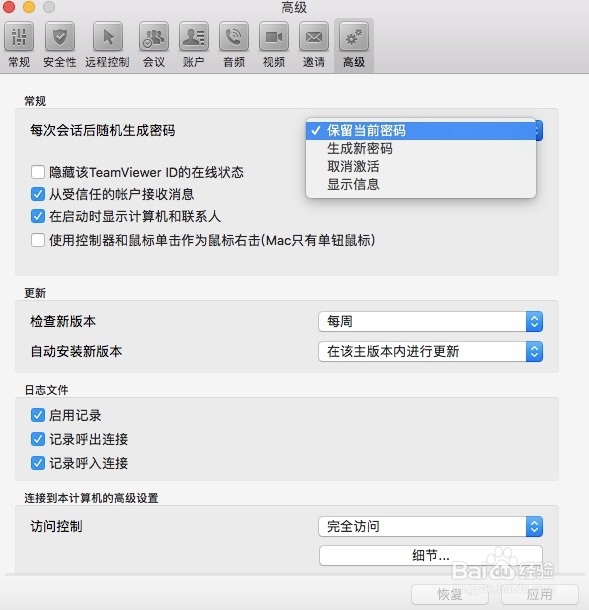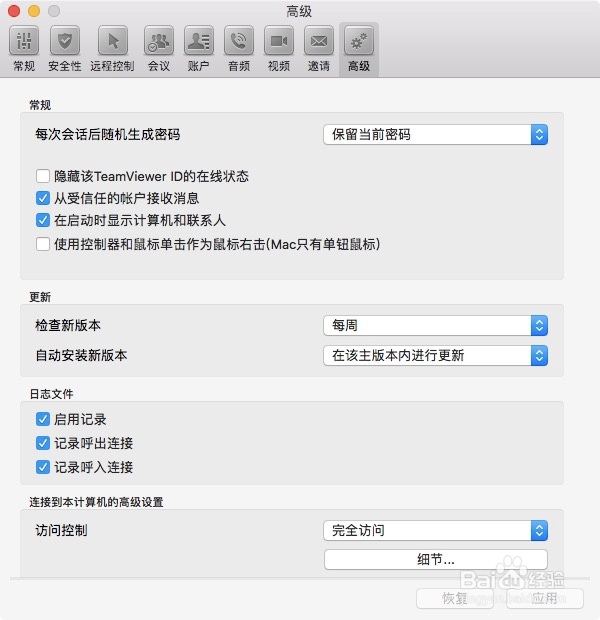Mac版TeamViewer如何设置每次会话后保留密码
1、打开TeamViewer之后点击界面显示右下角的计算机和联系人,如下:

2、进入到登录界面,输入帐号与密码,然后点击登录。如果没有帐号可以点击注册按钮先申请注册,如下:
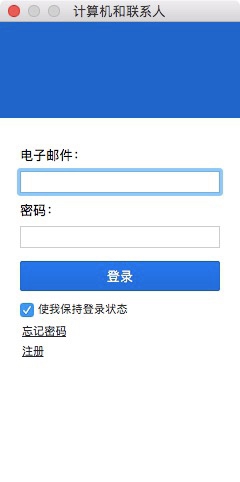
3、帐号如果初次在电脑设备上使用必须进行设备授权,系统会自动发送一封验证邮件并提示用户,如下:
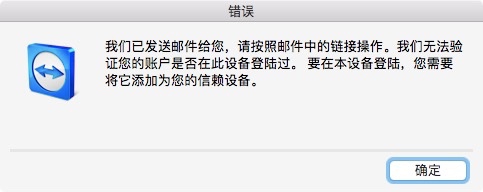
4、进入到注册邮箱之后,点击邮件中的添加信任设备,跳转到专门的信任界面之后确认添加设备等待提示成功,如下:
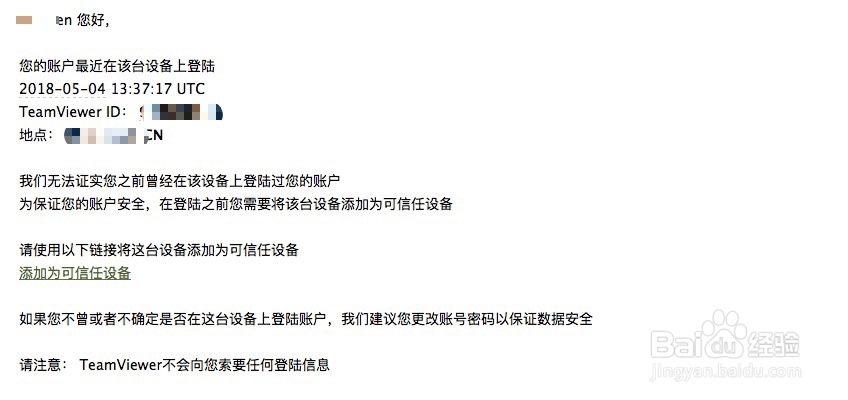
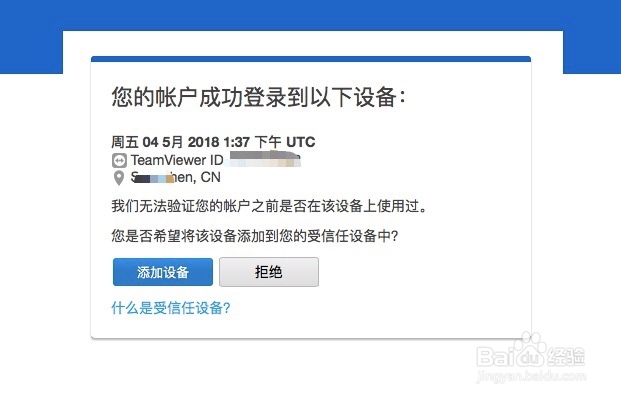
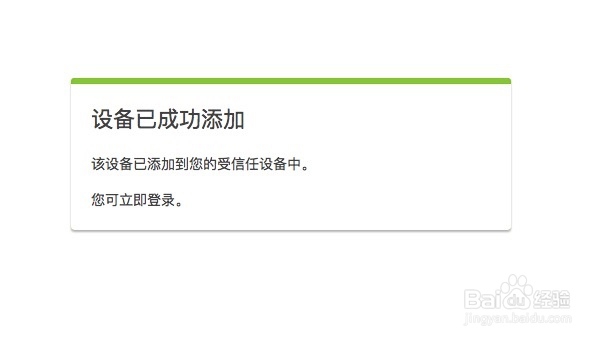
5、回到TeamViewer界面继续登录,登录成功之后点击用户名旁边的小箭头,点击弹出视图的编辑配置文件,如下:
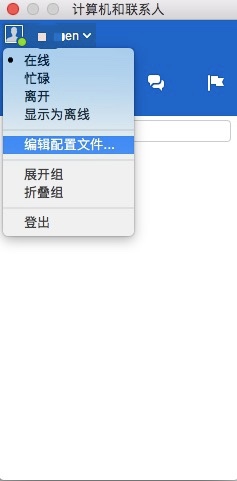
6、进入到用户账户之后,点击界面顶部的高级按钮,如下:
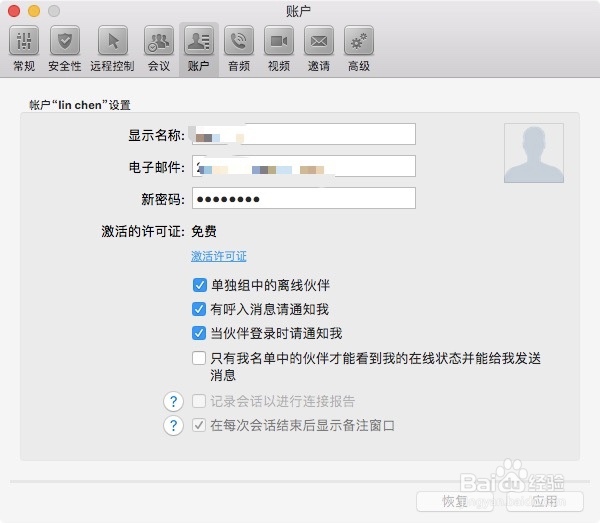
7、在高级设置界面,可以看到在常规下有显示每次会话后随机生成密码,点击后面选择框然后选择保留当前密码,点击右下角的应用,即可设置完成,如下: